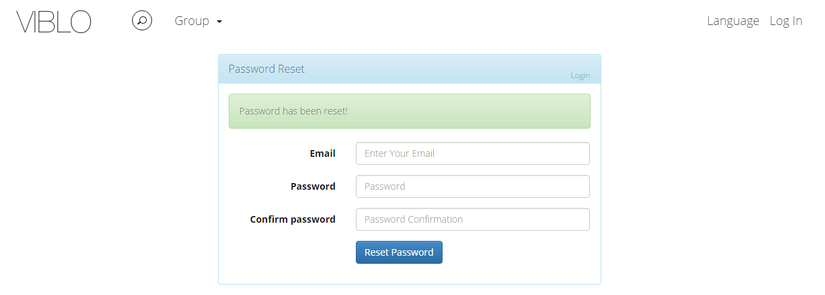12/08/2018, 11:38
パスワードを忘れてしまった場合のリセット方法について
今回はパスワードのリセットをする方法について紹介します。 1.Forgot Password!をクリックする 「ログインしようと思ったけど、パスワードを忘れてしまってログイン出来ない!」 そんなときには、ログイン用ポップアップ右下にある"Forgot Password!"からパスワードをリセットしましょう。 2.リセット用のメールを送信する パスワードをリセットするためには、まず変更用のメールアドレスを送る必要があります。 Emailの枠内に登録しているメールアドレスを入力しましょう。 Send ...
今回はパスワードのリセットをする方法について紹介します。
1.Forgot Password!をクリックする
「ログインしようと思ったけど、パスワードを忘れてしまってログイン出来ない!」
そんなときには、ログイン用ポップアップ右下にある"Forgot Password!"からパスワードをリセットしましょう。
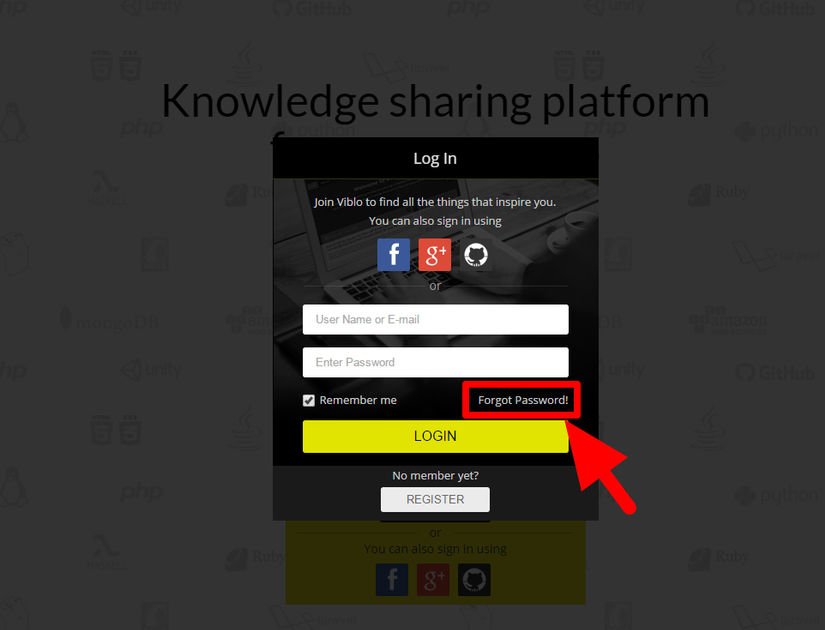
2.リセット用のメールを送信する
パスワードをリセットするためには、まず変更用のメールアドレスを送る必要があります。
Emailの枠内に登録しているメールアドレスを入力しましょう。
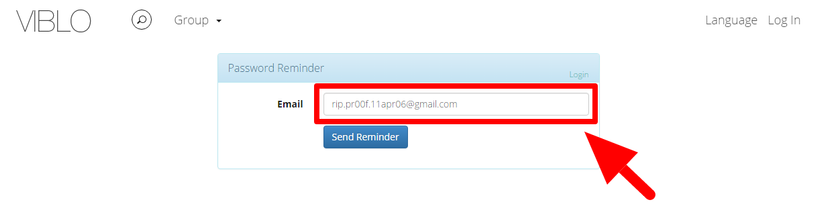
Send Reminderをクリックしてメールを送信。
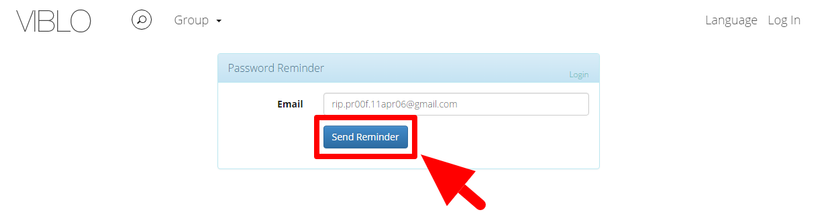
このメッセージが表示されたら送信完了です。
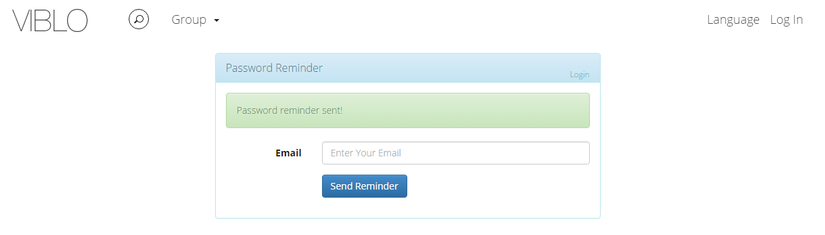
3.リセット用メールを確認する
リセット用のメールがちゃんと届いているかどうかを確認しましょう。
届いているのが確認出来たら、メールに添付されているリンクをクリック。

4.新しいパスワードを設定する
リンク先はリセットするためのページになっています。
ここで新しいパスワードを設定しましょう。
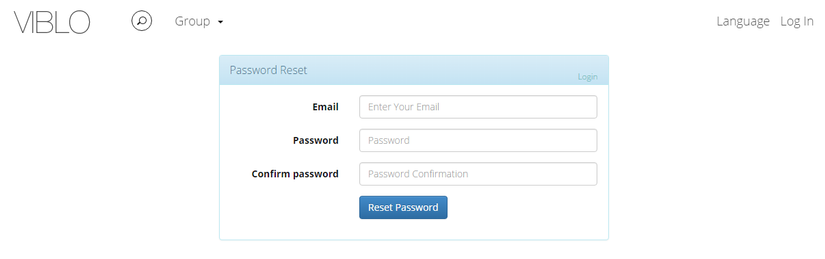
-
Email → 登録しているメールアドレスを入力
-
Password → 新しいパスワードを入力
-
Confirm password → 確認のためもう1度新しいパスワードを入力
5.完了!
以上でパスワードのリセットは完了です。